7 طرق لاستخدام المنطق الشرطي لإنشاء أشكال قاتلة
نشرت: 2022-12-14هل تريد تسخير قوة منشئ النماذج بالمنطق الشرطي؟
يتيح لك المنطق الشرطي تعيين قواعد حول كيفية تصرف النموذج بناءً على تحديدات المستخدم وإدخالاته. هذا يعني أنه يمكنك إظهار المحتوى وإخفائه حسب الحاجة ، وإرسال تأكيدات مختلفة وإشعارات عبر البريد الإلكتروني ، وغير ذلك الكثير.
في هذا المنشور ، سنلقي نظرة على طرق مختلفة يمكنك من خلالها استخدام المنطق الشرطي لتحسين تجربة المستخدمين لديك.
ما هي أشكال المنطق الشرطي؟
نموذج المنطق الشرطي هو نموذج ديناميكي يتغير بناءً على الإجابات التي يقدمها المستخدم. على سبيل المثال ، قد يستخدم نموذج الاستطلاع المنطق الشرطي لعرض أسئلة مختلفة على مستخدمين مختلفين بناءً على إجاباتهم السابقة.
عند استخدامه بشكل صحيح ، يعد المنطق الشرطي أداة قوية يمكنها تحسين تجربة المستخدم من خلال إظهار حقول النموذج الأكثر صلة بهم فقط.
طرق استخدام المنطق الشرطي لإنشاء نماذج قاتلة
WPForms هو منشئ نماذج يتمتع بقدرات منطقية شرطية مثيرة ، لذلك إذا كنت مستعدًا لبدء تعلم كيفية استخدام ذلك لإنشاء نماذج ذكية قاتلة لموقعك على الويب ، فلننتقل مباشرةً.
في هذه المقالة
- ما هي أشكال المنطق الشرطي؟
- 1. عرض المعلومات الأكثر صلة فقط
- 2. اجمع تعليقات إضافية في الاستطلاعات
- 3. إعداد التأكيدات البديلة
- 4. إنشاء نموذج متعدد جهات الاتصال
- 5. إعداد توجيه الرصاص
- 6. إرسال المستخدمين إلى صفحة تأكيد محددة
- 7. إظهار حقول النموذج المناسبة للعمر
1. عرض المعلومات الأكثر صلة فقط
طريقة سهلة لإحداث تأثير كبير بالمنطق الشرطي هي استخدامه لإظهار المعلومات الأكثر صلة. يساعد على تجنب الأشكال الطويلة بلا داع.
فيما يلي مثال على نموذج طلب الوظيفة الذي يطلب من المتقدمين تحديد الدور الذي يتقدمون إليه أولاً.

يبدو باقي النموذج أساسيًا جدًا ، ولكن انظر إلى ما يحدث عند تحديد زر الاختيار لأحد هذه المواضع المراد تطبيقها.

يظهر وصف وظيفي موجز والمتطلبات الخاصة بهذا المنصب. في الجزء السفلي من النموذج ، توجد أسئلة خاصة بالأدوار يجب على مقدم الطلب الإجابة عليها للتقديم.

كيف يحدث هذا؟ من خلال المنطق الشرطي. لنلقِ نظرة على إعدادات هذا النموذج لنرى كيف يعمل.
في منشئ النموذج ، يمكنك أن ترى أن السؤال الذي يسأل عن الدور الذي يثير اهتمامهم هو حقل الاختيار من متعدد. بعد ذلك ، استخدمنا حقل المحتوى لإضافة المزيد من المعلومات حول كل دور.
لجعل حقل المحتوى يظهر مع الإرشادات الخاصة بالدور المحدد ، ما عليك سوى النقر فوق الحقل للانتقال إلى خيارات الحقل الخاصة به ثم تحديد علامة التبويب المنطق الذكي . من هناك ، يمكنك تمكين المنطق الشرطي وإنشاء قاعدة لإظهار حقل المحتوى المناسب عند تحديد دور معين باستخدام حقل الخيارات المتعددة.

يمكنك إضافة إرشادات فريدة لكل دور عن طريق إدراج مثيلات متعددة لحقل المحتوى ثم تكرار نفس العملية أعلاه.
2. اجمع تعليقات إضافية في الاستطلاعات
لنفترض أنك أنشأت استبيانًا بسيطًا للغاية للعملاء باستخدام WPForms. إنه شيء يمكن للعملاء إكماله في أقل من دقيقة.

ولكن ربما ترغب في الحصول على مزيد من المعلومات بناءً على نوع التقييم الذي يقدمه المستخدم. سواء أكان المستخدم يمنحك تصنيفًا منخفضًا أو عاليًا ، فستكون معلومات قيّمة لمعرفة ما تحتاج إلى إصلاحه وما تفعله بشكل جيد.
يمكننا إعداد نموذج الملاحظات هذا بحيث يؤدي المنطق الشرطي إلى تشغيل مجموعة واحدة من الأسئلة إذا أجاب شخص ما بطريقة ما ومجموعة أخرى من الأسئلة إذا أجابوا بطريقة أخرى.
لإعداد ذلك ، ستنتقل إلى أداة إنشاء النماذج وتضيف حقل فقرة مع سؤال المتابعة الذي تريد طرحه.

نظرًا لأن هذا سؤال قد تطرحه إذا حصلت على درجة منخفضة ، فسنقوم بإعداد ذلك للمنطق الشرطي.
مع فتح الإعدادات الميدانية لهذا السؤال ، نضغط على علامة التبويب Smart Logic في إعدادات الحقل على اليسار.
ثم نستخدم مفتاح التبديل لتمكين المنطق الشرطي وتعيين القواعد. نريد أن تنص هذه القاعدة على أنه إذا حصل حقل التصنيف على درجة أقل من 3 نجوم (أي نجمة واحدة أو نجمتين) ، فإن السؤال "ما الذي يمكننا فعله للتحسين؟" سيعرض السؤال.

بعد ذلك ، سنضع قاعدة مماثلة للتقييمات الأعلى من 2.

للحصول على تعليقات إيجابية ، قمنا بإنشاء مقياس ليكرت لنطلب من المستجيبين مدى رضاهم عن جوانب معينة من العمل. في الإعدادات الميدانية لمقياس ليكرت ، حددنا علامة التبويب المنطق الذكي في الأعلى.
هذه المرة قمنا بتعيين القاعدة لإظهار هذا الخيار إذا كان التقييم أكبر من 2. وهذا يعني أن التقييم من 3-5 يعتبر إيجابيًا ، وسيرى هؤلاء المستخدمون سؤال مقياس Likert يظهر بمجرد إعطائهم تقييمهم.
بمجرد أن تشعر بالرضا عن خيارات المنطق الشرطي ، يمكنك نشر الاستبيان الخاص بك.
هنا ترى أن الشخص الذي يعطي تقييمًا 3 أو أعلى يرى مقياس ليكرت.

الشخص الذي يصنف 2 أو أقل سيرى سؤال التحسين بدلاً من ذلك.

لا يزال الاستطلاع بسيطًا للغاية ، لكن المنطق الشرطي يعني أن المستخدمين لن يروا سوى المعلومات الأكثر صلة بهم.
3. إعداد التأكيدات البديلة
في كل نموذج تقوم بإنشائه باستخدام WPForms ، يمكنك إعداد استجابة تأكيد افتراضية. في كل مرة يرسل فيها شخص ما هذا النموذج ، سيتلقى ذلك الرد.
ولكن ماذا لو كنت تريد استخدام تأكيدات مختلفة بناءً على المعلومات التي قدمها المستخدم في النموذج؟
عندها يمكنك استخدام المنطق الشرطي لإعداد تأكيدات بديلة. من السهل القيام بذلك باستخدام أداة إنشاء النماذج سهلة الاستخدام.
دعنا نتعرف على مثال سننشئ فيه تأكيدًا بديلًا سيتم إرساله فقط إلى المستخدمين الذين يشيرون إلى أن لديهم أسئلة متعلقة بالفوترة.
مع فتح النموذج الخاص بك في منشئ النماذج WPForms ، انقر فوق الإعدادات »التأكيدات في القائمة اليمنى. في الجزء العلوي ، انقر فوق الزر " إضافة تأكيد جديد" .

بعد ذلك ، ستحتاج إلى تسمية التأكيد الجديد الخاص بك. لن يرى المستخدمون ما تسميه. إنها تحتاج فقط إلى أن تكون منطقية لعملية التنظيم الداخلية الخاصة بك.

بمجرد قيامك بتسمية التأكيد وتأكيده ، يظهر تأكيد جديد أعلى من الإعداد الافتراضي الخاص بك. في مثالنا ، أنشأنا تأكيدًا جديدًا للفواتير للمستخدمين الذين أشاروا في النموذج إلى أن لديهم أسئلة متعلقة بالفوترة.

يمكنك أن ترى أننا صممنا الرسالة للسماح للعملاء بمعرفة ما يمكن توقعه بمجرد إرسال النموذج.
بعد ذلك ، سنقوم بإعداد المنطق الشرطي. للقيام بذلك ، تحتاج إلى ضبط زر التبديل بجوار خيار تمكين المنطق الشرطي.

عندما تفعل ذلك ، تحصل على خيارات بخصوص وقت إرسال هذا التأكيد المحدد. ستعتمد خيارات الحقول التي تراها على ما هو موجود في النموذج الخاص بك.

نريد أن يذهب هذا التأكيد إلى المستخدمين الذين أشاروا في نموذج الاتصال المقابل إلى أن سؤالهم يتعلق بالفواتير.

وهذا كل شيء! بمجرد حفظ النموذج ، سيتم إرسال رسالة التأكيد هذه إلى كل من يستوفي المعايير التي أعددتها بمنطقك الشرطي. يمكنك إضافة العديد من التأكيدات والشروط حسب حاجتك.
4. إنشاء نموذج متعدد جهات الاتصال
بناءً على مثالنا الأخير ، ماذا لو كان بإمكانك إعداد النموذج الخاص بك بحيث تصل الإشعارات دائمًا إلى الأشخاص المناسبين؟ بدلاً من صندوق وارد واحد يتلقى جميع الرسائل ، يمكن أن تذهب أسئلة الفواتير إلى الفواتير ، ويمكن أن تذهب أسئلة المبيعات إلى المبيعات ، وما إلى ذلك.
بدلاً من إنشاء نماذج جديدة لكل قسم ، يمكنك تحقيق ذلك باستخدام المنطق الشرطي.
أولاً ، عليك التأكد من وجود حقل في النموذج الخاص بك للسماح للمستخدمين بالإشارة إلى المكان الذي يريدون توجيه أسئلتهم إليه. طريقة سهلة لتحقيق ذلك من خلال القائمة المنسدلة.

سيكون هذا الحقل أساس إعدادات المنطق الشرطي ويخبر النموذج بمكان إرسال كل رسالة.
مع فتح النموذج الخاص بك في منشئ النماذج WPForms ، انقر فوق إعدادات »إعلامات في القائمة اليمنى. في الجزء العلوي ، انقر فوق الزر " إضافة إشعار جديد" . عندما تفعل ذلك ، ستتلقى مطالبة لتسمية الإشعار الخاص بك.
في هذه الحالة ، نريد إخطار قسم الفوترة عندما يكون لدى شخص ما سؤال متعلق بالفوترة ، لذلك سنسميها كذلك. الاسم مخصص فقط للأغراض التنظيمية الخاصة بك وليس عامًا.

عندما يتم إعداد الإشعار الجديد الخاص بك ، فإن أول شيء يمكنك القيام به هو إدخال عنوان بريد إلكتروني لهذا الإشعار. في مثالنا ، استخدمنا عنوان بريد إلكتروني للفوترة لأنه مخصص لأسئلة الفواتير.
يمكنك أيضًا ضبط أي من حقول النموذج الأخرى إذا أردت.

أسفل حقل الإشعارات الأخير لرسالة البريد الإلكتروني ، ستجد مفتاح التبديل لتمكين المنطق الشرطي. بمجرد القيام بذلك ، يمكنك ضبط الشروط.
في مثالنا ، نريد إخطار قسم الفواتير عندما يشير شخص ما في نموذج الاتصال الخاص بنا إلى أن لديه سؤالاً يتعلق بالفوترة.
يمكننا أيضًا تخصيص رسالة البريد الإلكتروني لتتناسب مع طبيعة الاستفسار.

هذا كل ما في الامر. يمكنك إضافة رسالة تأكيد جديدة لكل قسم يتوافق مع نموذج الاتصال الخاص بك واستخدام المنطق الشرطي للتأكد من أن الفريق المناسب يتلقى الرسالة دائمًا.
5. إعداد توجيه الرصاص
باستخدام عملية مماثلة لإعداد نموذج جهات الاتصال المتعددة أعلاه ، يمكنك أيضًا إعداد توجيه العملاء المحتملين بمنطق شرطي.
لنفترض أن لديك نموذجًا تستخدمه لالتقاط العملاء المحتملين على صفحة مقصودة أو نافذة منبثقة على موقعك.

تريد أن يتلقى الفريق المناسب العميل المحتمل بناءً على الاستجابة. للبدء ، اتبع الخطوات من المثال السابق مع نموذج جهات الاتصال المتعددة. انتقل إلى الإعدادات »الإخطارات ، وانقر فوق إضافة إشعار جديد.
في حالة النموذج الخاص بنا ، سنحتاج إلى 3 إخطارات لتوجيه العملاء المتوقعين. لنبدأ بالمبيعات.

تأكد من احتواء حقل "إرسال إلى عنوان البريد الإلكتروني" على عنوان بريد إلكتروني لفريق المبيعات الخاص بك.
بعد ذلك ، ستقوم بتمكين المنطق الشرطي في الجزء السفلي من الإشعار الجديد الخاص بك.

كرر هذه الخطوات لكل نوع عميل متوقع في النموذج الخاص بك ، واعلم أن الرسالة ستصل دائمًا إلى الفريق المناسب. سيحب العملاء والمتوقعون تقليل وقت الاستجابة!
6. إرسال المستخدمين إلى صفحة تأكيد محددة
افترض أن لديك نموذج استطلاع حيث يمكن للمستخدمين الإشارة إلى اهتمامهم بالانضمام إلى مؤسستك أو الحصول على مزيد من المعلومات.
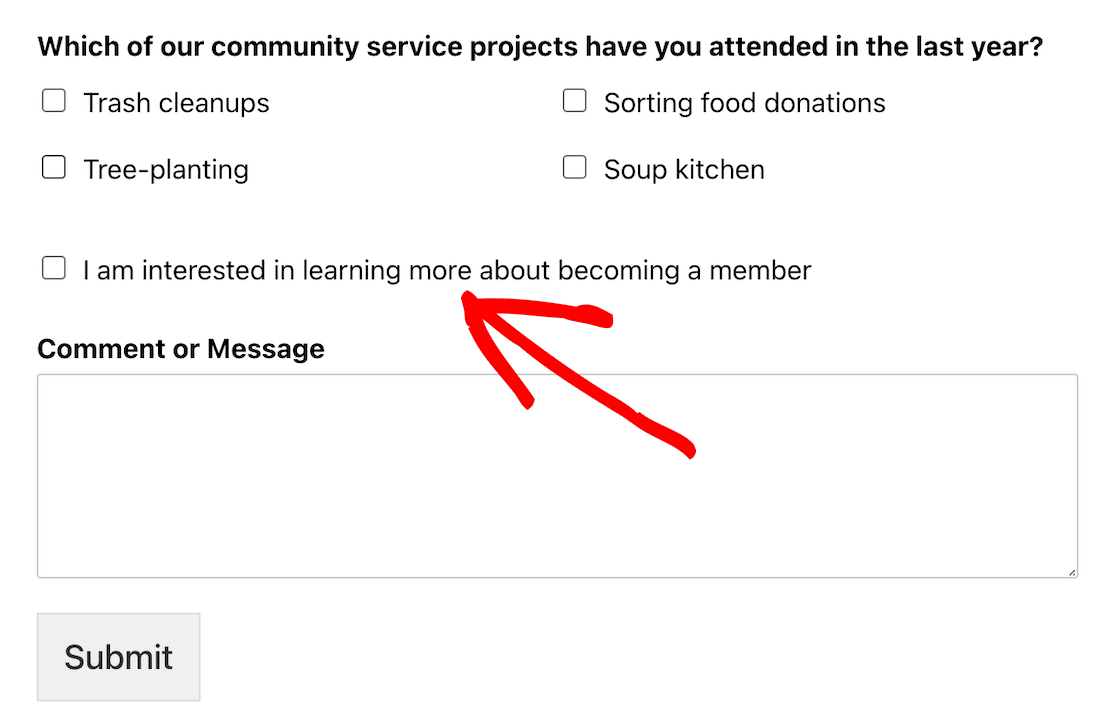
في هذه الحالة ، يمكن لصفحة تأكيد محددة أن توجههم إلى مزيد من المعلومات أو الموارد.
مرة أخرى ، سنبدأ بالانتقال إلى الإعدادات »التأكيدات» إضافة تأكيد جديد في إعدادات النموذج. أدخل اسمًا للتأكيد الجديد.
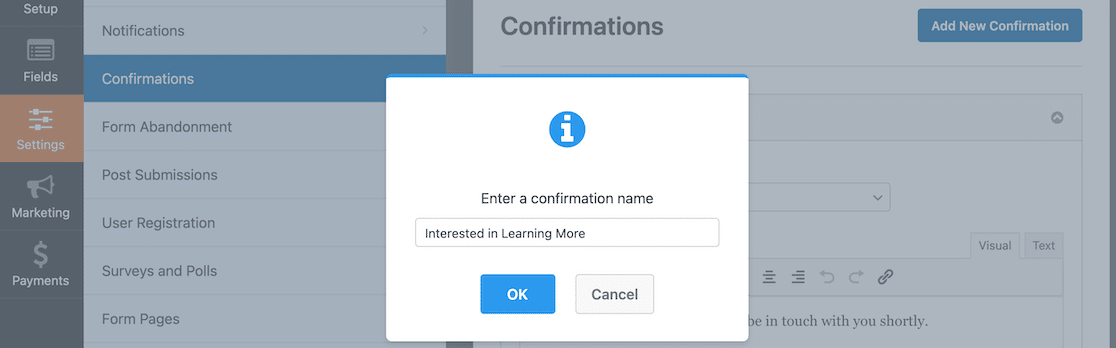
التأكيد الافتراضي هو رسالة ، ولكن إذا كنت تريد إرسال المستخدمين إلى صفحة معينة ، فستحتاج إلى تغيير إعداد نوع التأكيد هذا.

بعد تغيير نوع التأكيد إلى إظهار الصفحة ، ستتمكن من تحديد أي صفحة من موقعك تريد استخدامها لصفحة التأكيد.
بعد تمكين المنطق الشرطي ، يمكنك تكوين الإعدادات. في هذا المثال ، نريد أن يصل المستخدم إلى صفحة التأكيد هذه بعد تحديد مربع الاختيار في النموذج قائلاً إنه مهتم بمعرفة المزيد حول أن يصبح عضوًا.

بعد حفظ هذه الإعدادات ، سيتم إعادة توجيه جميع المستخدمين المهتمين بمعرفة المزيد إلى صفحة مقصودة لإعلامهم بما سيأتي بعد ذلك.

7. إظهار حقول النموذج المناسبة للعمر
قد تجد أحيانًا أنه ليست كل خيارات الرد على النموذج مناسبة للعمر لكل من قد يستجيب. حالة استخدام واحدة يمكننا إلقاء نظرة عليها هي نموذج نموذج سجل كتاب برنامج القراءة.
نظرًا لأنك تطرح أسئلة مختلفة على الأطفال والبالغين حول كتبهم ، فقد احتجنا إلى إعداد أسئلة مختلفة. كان أحد هذه التحذيرات هو ما إذا كانت هناك أي تحذيرات بشأن المحتوى قد يقدمونها للناس قبل أن يقرؤوا كتابًا معينًا.
هذا ليس سؤالًا سيتم تطبيقه أو يكون منطقيًا على الأطفال ، لذلك يمكننا تطبيق المنطق الشرطي بحيث يتم عرضه فقط عندما يختار شخص ما إما برنامج المراهقين أو برنامج البالغين.

عندما يكون النموذج نشطًا ، يمكنك أن ترى أنه عند اختيار برنامج الأطفال ، يكون النموذج أساسيًا للغاية ويمكن للوالدين أن يطلبوه بسهولة من أطفالهم ويملؤه.

ولكن عند اختيار برنامج الكبار ، يصبح النموذج أكثر تعقيدًا.

وهذا كل شيء! الآن بعد أن عرفت كيفية استخدام المنطق الشرطي بطرق مختلفة ، فأنت جاهز لإنشاء نماذج ديناميكية قاتلة لمستخدميك.
بعد ذلك ، قم بتوصيل الاستبيان الخاص بك بجداول بيانات Google
الآن بعد أن عرفت كيفية استخدام المنطق الشرطي لجمع كل المعلومات الصحيحة في الوقت المناسب ، يجب عليك تنظيمها.
استخدم الملحق Google Sheets لـ WPForms لربط النماذج الخاصة بك بجداول بيانات Google وملء جداول البيانات هذه تلقائيًا بالبيانات التي تم جمعها من نتائج الاستطلاع.
وإذا كنت تريد المزيد من الوظائف ، فيمكنك توصيل WPForms بالعديد من تطبيقات الجهات الخارجية باستخدام Uncanny Automator.
قم بإنشاء نموذج WordPress الخاص بك الآن
جاهز لبناء النموذج الخاص بك؟ ابدأ اليوم باستخدام أسهل مكون إضافي منشئ نماذج WordPress. يتضمن WPForms Pro الكثير من القوالب المجانية ويقدم ضمانًا لاسترداد الأموال لمدة 14 يومًا.
إذا ساعدتك هذه المقالة ، فيرجى متابعتنا على Facebook و Twitter لمزيد من البرامج التعليمية والأدلة المجانية لـ WordPress.
